Sådan løser du ikke at få tekstmeddelelser på iPhone
Ifølge vores forskning rapporterede nogle mennesker, at deres iPhones larmer ikke for tekster og beskeder. Mens de intet har gjort og intet ændret, er de bare holdt op med at modtage bannere eller lyde, når de får en besked. For gennemsnitlige brugere er det svært at lave fejlfinding på deres iPhones. Derfor viser denne artikel verificerede løsninger til at slippe af med meddelelsesfejlen på din iPhone. Så du ikke går glip af vigtige SMS'er.
SIDEINDHOLD:
Del 1: Hvorfor iPhone-tekstmeddelelse ikke virker
Før fejlfinding, bør du forstå, hvorfor problemet opstår. Det er dog ikke nemt at finde ud af, hvorfor man ikke får tekstbeskeder på en iPhone. De vigtigste årsager involveret omfatter:
1. Forkert konfigurerede indstillinger.
2. Softwarefejl.
3. Forstyr ikke-tilstand.
4. Gå ind i lydløs tilstand.
5. iPhone sidder fast.
Del 2: Sådan rettes iPhone-tekstmeddelelse, der ikke virker
Når du ikke kan få besked om tekstbeskeder på din iPhone, kan du prøve de almindelige løsninger til at løse dette problem. Vi demonstrerer dem nedenfor med en trin-for-trin guide til begyndere.
Fix 1: Tjek meddelelsesindstillinger
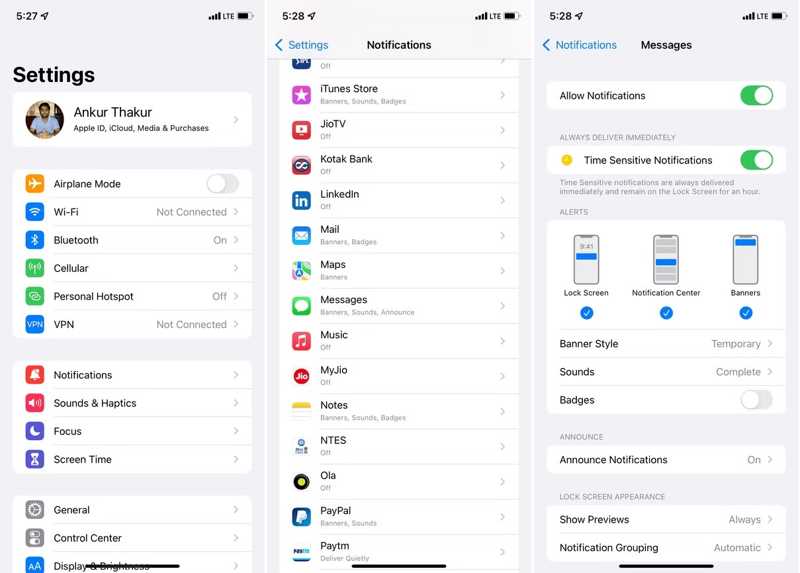
Trin 1 Kør Indstillinger ca.
Trin 2 Vælg Notifikationer, tryk på Beskeder, og slå til Tillad underretninger.
Trin 3 Vælg derefter Lås skærm, Anmeldelse centerog Bannere for at sikre, at du får tekstmeddelelser på enhver skærm.
Trin 4 Presse Lyde og vælg en høj beskedtone. For at se beskeden på din Lås skærm, tryk på Vis forhåndsvisning Og vælg Altid.
Fix 2: Deaktiver lydløs tilstand
Hvis din iPhone går i lydløs tilstand, virker din iPhone-tekstlyd ikke. Du kan deaktivere lydløs tilstand med knappen, i kontrolcenteret eller ved hjælp af AssistiveTouch.
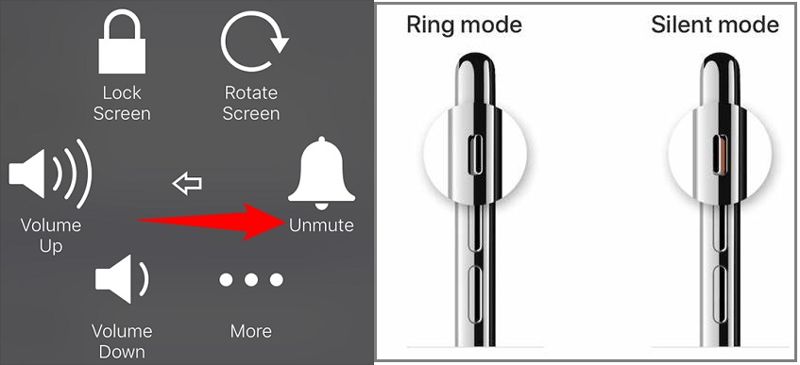
Der er en Lydløs tilstand knappen på din iPhone. Flyt knappen, indtil du ser Grøn farve. Det betyder, at lydløs tilstand er deaktiveret.
Eller indtast din kontrol center, og tryk på Bind knappen, indtil lydløs tilstand er slået fra.
Hvis du bruger AssistiveTouch, skal du trykke på den på en vilkårlig skærm og trykke på Slå lyden til at deaktivere Lydløs tilstand.
Fix 3: Deaktiver Forstyr ikke-tilstand
Så længe du ved et uheld eller med vilje går ind i Forstyr ikke-tilstand, vil din iPhone ikke vibrere eller lyde til sms'er, telefonopkald og meget mere. Du kan deaktivere tilstanden i dit Kontrolcenter eller Indstillinger.
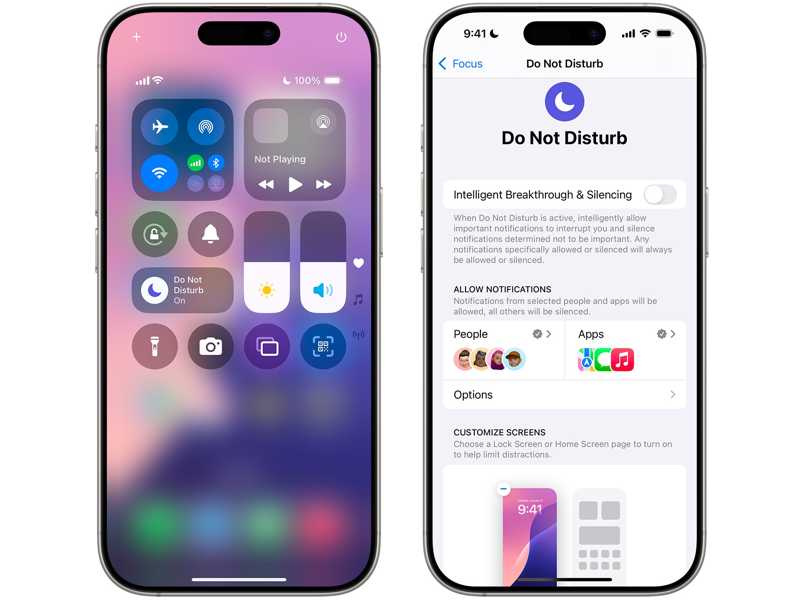
Indtast din kontrol center, og tryk på Vil ikke forstyrres mulighed for at deaktivere det. Eller gå til Indstillinger app, vælg Fokus or Vil ikke forstyrres, og slå fra Intelligent gennembrud og lyddæmpning or Vil ikke forstyrres.
Fix 4: Juster lydstyrken
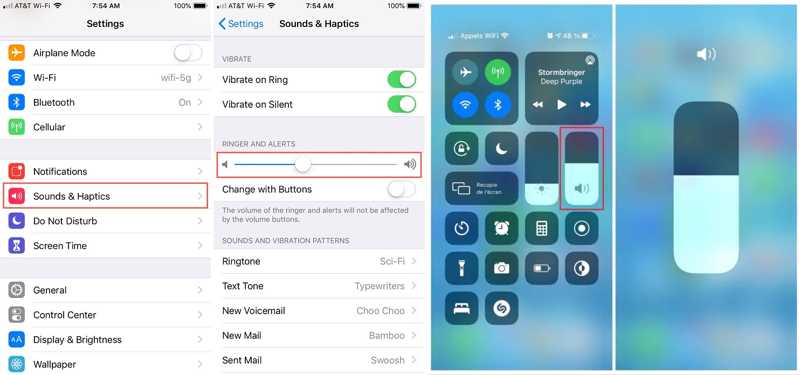
Hvis lydstyrken er for lav, får du muligvis ikke tekstbeskeder på din iPhone. Du kan justere ringetonen og advarslerne til den korrekte lydstyrke. Kør Indstillinger app, vælg Lyde og haptik, og skru op for lydstyrken ved at flytte skyderen. Eller gå til din kontrol center, tryk på Bind mulighed, og øge lydstyrken.
Fix 5: Tving afslutning af meddelelser-appen
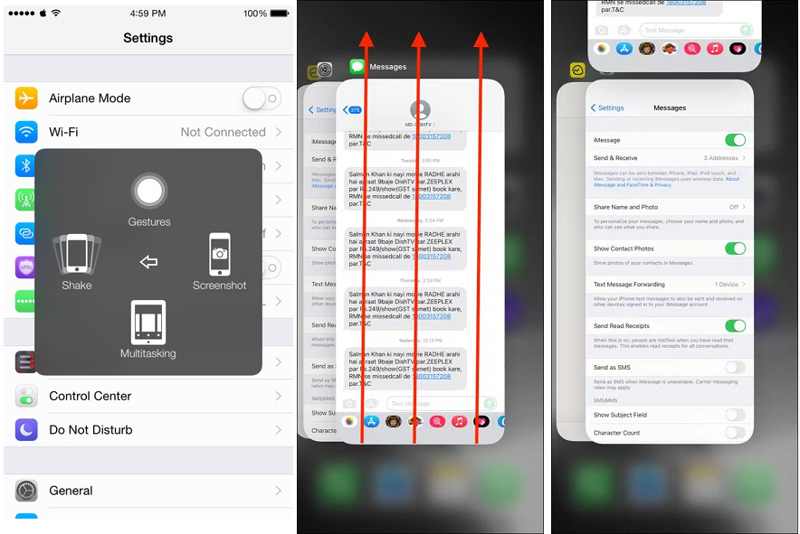
Trin 1 Hvis din iPhone-teksttone ikke virker på grund af fastsiddende beskeder, skal du trykke på AssistiveTouch .
Trin 2 Tryk Enhed mulighed, hit Mere, og vælg Multitasking.
Trin 3 Stryg til venstre og højre for at finde Beskeder appen, hold den nede og stryg opad for at tvinge appen Beskeder til at afslutte.
Fix 6: Genstart din iPhone

Trin 1 Tryk længe på Side -knappen, indtil slukningsskærmen vises.
Trin 2 Flyt skyderen til højre, og din skærm skulle blive sort.
Trin 3 Et par minutter senere skal du holde nede Side knappen igen, indtil du ser Apple-logoet.
Fix 7: Afbryd Bluetooth-enheden

Hvis din iPhone 13 Pro ikke lyder tekstalarm, bør du også tjekke de tilsluttede Bluetooth-enheder. Du må hellere deaktivere Bluetooth på din iPhone. Du kan spejle iPhone via Bluetooth eller afspille noget musik, men den erstatter din iPhone-højttaler for at afgive lyd. Åbn Indstillinger app, vælg Bluetooth, og slå fra Bluetooth. Eller indtast din kontrol center, og tryk på Bluetooth at deaktivere det.
Del 3: Ultimativ løsning til at rette iPhone-tekstmeddelelse, der ikke virker
Nogle gange er de almindelige løsninger ikke ugyldige til at rette iPhone-tekstmeddelelser, der ikke fungerer. Desuden er det lidt kompliceret for almindelige mennesker. For at slippe af med fejl på din enhed, foreslår vi, at du prøver Apeaksoft iOS System Recovery. Det er en one-stop-løsning til at reparere softwareproblemer på iOS-enheder.
Ret iPhone-tekstmeddelelseslyd, der ikke fungerer nemt
- Ret en række softwarefejl på iOS-enheder med et enkelt klik.
- Lever en gratis Quick Fix-tilstand.
- Tilgængelig for en lang række softwarefejl og fejl.
- Beskyt dine data på din enhed under fejlfinding.
- Understøtte de nyeste versioner af iOS.
Sikker download
Sikker download

Sådan repareres iPhone, der ikke laver lyd til tekst uden datatab
Trin 1 Tilslut til din iPhone
Start den bedste iOS-systemgendannelsessoftware, når du installerer den på din pc. Der er en anden version til Mac-brugere. Vælg iOS System Recovery mulighed i hjemmegrænsefladen. Tilslut din iPhone til din pc med et Lightning-kabel. Når din enhed er fundet, skal du klikke på Starten knappen for at fortsætte.

Trin 2 Vælg en tilstand
Klik først på Gratis Hurtig Fix link for at udføre en hurtig rettelse. Hvis det ikke virker, skal du klikke på Fix knappen for at gå ind i det næste vindue. Vælg derefter Standard tilstand or Avanceret tilstand baseret på din situation. Tryk på Bekræfte knappen for at åbne vinduet med enhedsoplysninger. Tjek oplysningerne, og ret dem, hvis der er noget galt. Du kan f.eks. også reparere iPhone-tastaturet, der ikke virker.

Trin 3 Ret teksttone, der ikke virker
Download en passende version af firmwaren. Det kan tage et stykke tid at fuldføre overførslen. Klik derefter på Næste knappen for at begynde at løse softwareproblemet på dit håndsæt. Når det er færdigt, skal du frakoble din iPhone og kontrollere, om tekstmeddelelser fungerer normalt.

Konklusion
Nu burde du forstå hvordan du reparerer din iPhone 12-tekstmeddelelser, der ikke virker. Du kan udføre de almindelige løsninger én efter én for at slippe af med fejlen. Apeaksoft iOS System Recovery er one-stop-løsningen til at løse softwareproblemer, inklusive teksttone, der ikke virker på iPhone. Hvis du har andre spørgsmål om dette emne, er du velkommen til at kontakte os ved at efterlade en besked under dette indlæg.
Relaterede artikler
Når din iPhone ikke ringer, skal du ikke bekymre dig, bare læs denne artikel og lær disse metoder til at reparere din iPhone, der ikke ringer.
Ved ikke, hvordan du retter din App Store ikke på iOS-enheder? Denne artikel hjælper dig med at løse dette problem.
Vil du rette iTunes-fejl 4014 og lignende iTunes-fejlkoder? Find den rigtige årsag til iPhone-fejl 4014 og effektive løsninger her.
Min iPhone vil ikke oprette forbindelse til Wi-Fi, hvad skal jeg gøre? Du skal ikke bekymre dig, følg denne artikel og få disse nemmeste metoder til at rette din iPhone ikke oprette forbindelse til Wi-Fi.

